图片格式转换怎么完成?六个适用场景比较广泛的方法
在当下的数字时代下,我们常需要进行图片格式的转换操作。这可能是出于工作需求,或是为了提升分享时的兼容性。然而,大部分用户却因为找不到合适的方法而十分苦恼。那么,图片格式转换该怎么完成呢?请不要过多得担心,下面就来分享六个适用场景比较广泛的方法,一起来看下吧。
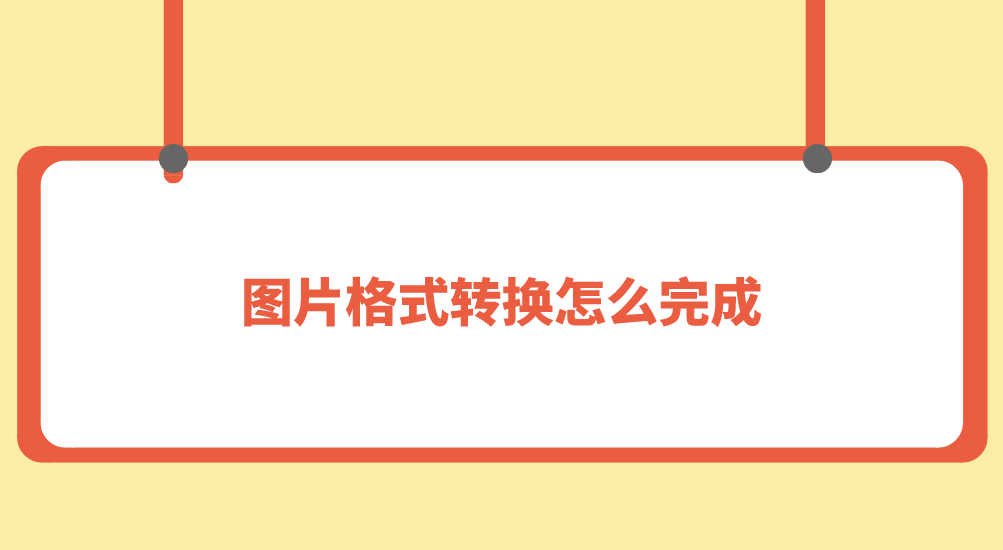
一、了解常用格式
转换图片格式之前,需要了解常见的图片格式有哪些。比如JPEG格式,它压缩效果好,文件不大,适合用在网页上。而PNG格式却可以处理透明背景,色彩表现力强,常用于设计和图标制作。总之,每种格式都有其独特之处和适用的场合。因此在平时需要根据实际需求,挑选恰当的图片格式。例如:网页设计时,为了加快页面加载,JPEG格式是个不错的选择;至于设计logo等素材,PNG格式更为适宜。

二、系统自带功能
其次,多数电脑系统内含基本的图片格式转换功能。比如在Windows系统中,您只需在“照片”应用中打开图片,然后点击“另存为”选项,接着在弹出的保存选项中挑选您想要的格式即可。整个过程既简单又快捷,无需额外安装其他软件。不过,系统自带的工具功能有限,转换的格式种类不多。此外,某些系统版本的图片工具可能不够稳定,有时会发生程序崩溃的问题。
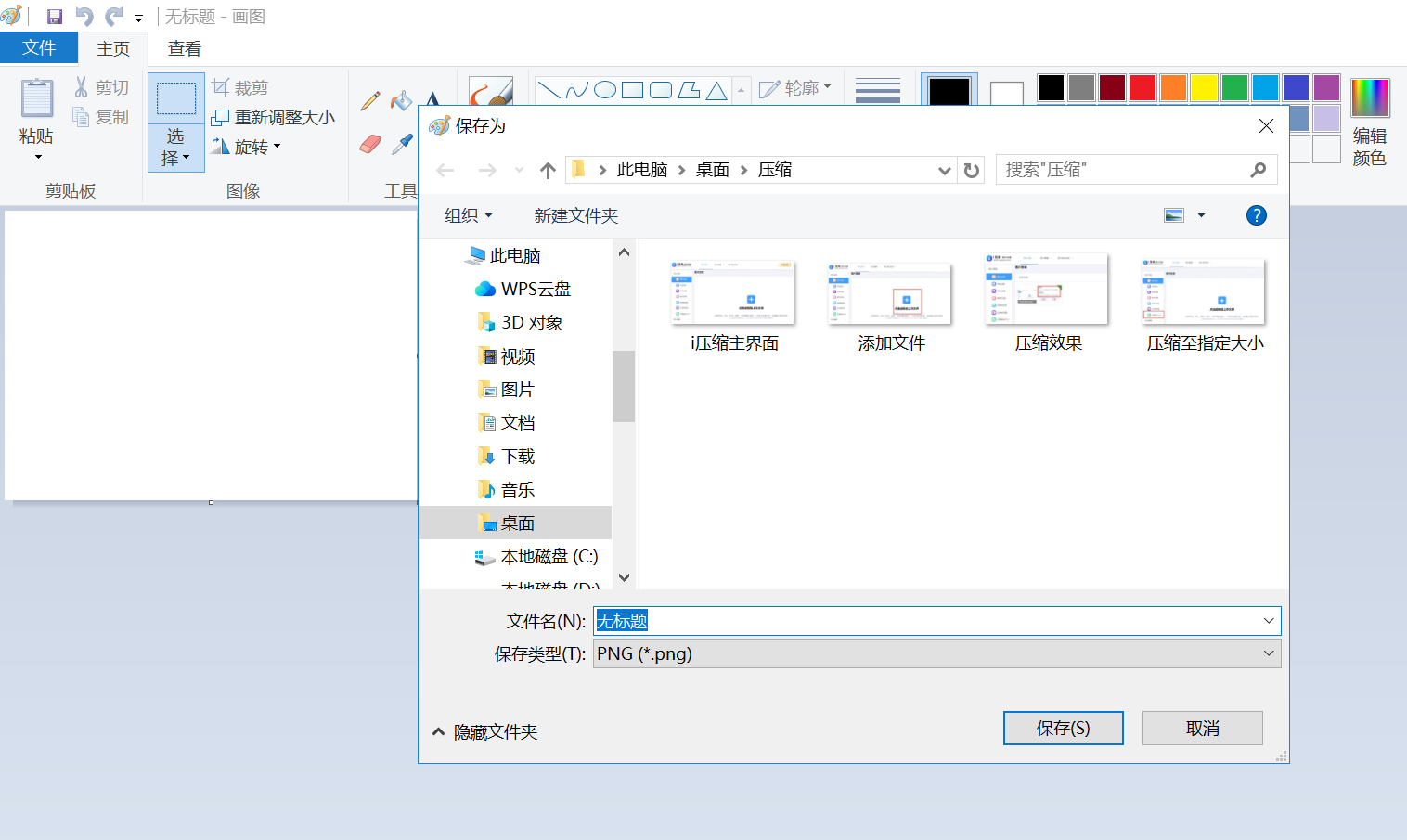
三、选择在线工具
现在市面上有很多在线转换工具,用户只需上传图片,挑选想要转换的格式,然后一点转换键。这些工具操作简单,不需要额外安装软件,只要有浏览器就能完成操作。不过,网络平台存在一些不足。首先,安全性存在一定隐患,尤其是当上传的图片包含个人隐私时,数据泄露的风险较高;其次,网络状况的好坏会影响到转换速度,网络不佳时,上传和转换过程可能会变得相当缓慢。因此,如果您还在纠结这些问题,建议您直接试试“i压缩”或者“iyasuo”等平台。
具体图片格式转换的操作方法:
步骤1、首先,可以在电脑或者手机上打开“i压缩”平台,并直接进入到首页。如果说您是首次使用的话,也可以使用“iyasuo”关键词在搜索框内手动查找。紧接着您还需要做的是找到自己所需的功能,也就是直接选择“图片格式转换”的选项。当然了,如果说您能够精确到具体的格式,那么选择下拉菜单中的选项,也可以更好地帮助执行格式转换的操作。
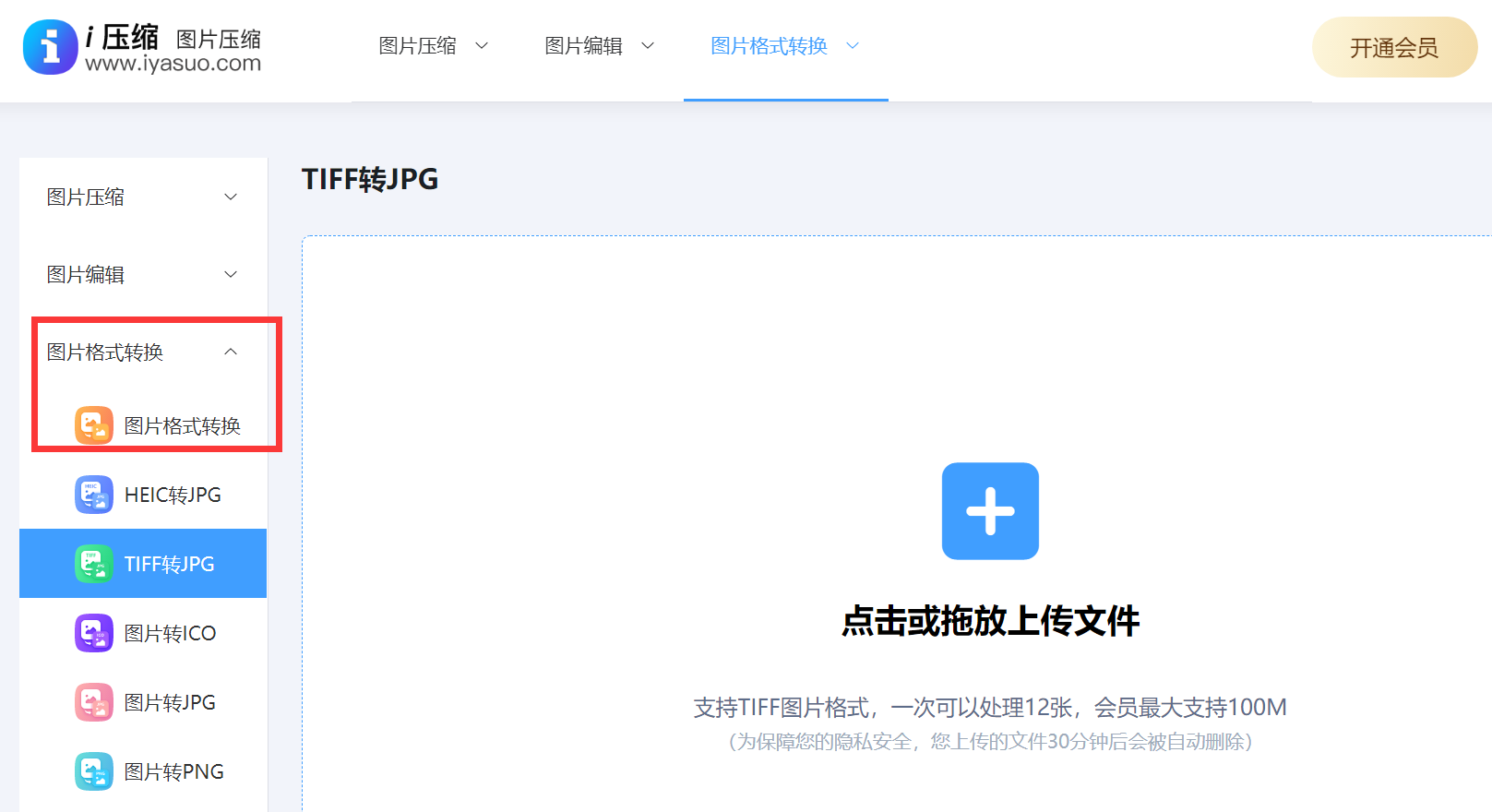
步骤2、然后,将需要转换的图片添加到网页当中,这里有两个方式可以添加。第一个是数量较多的话,可以点击“添加文件”按钮来添加。第二个是数量较少的话,可以直接选中并且将其手动拖拽到网页当中。最后,还需要设置一下转换的基础菜单,确认无误后点击“开始转换即可解决问题。
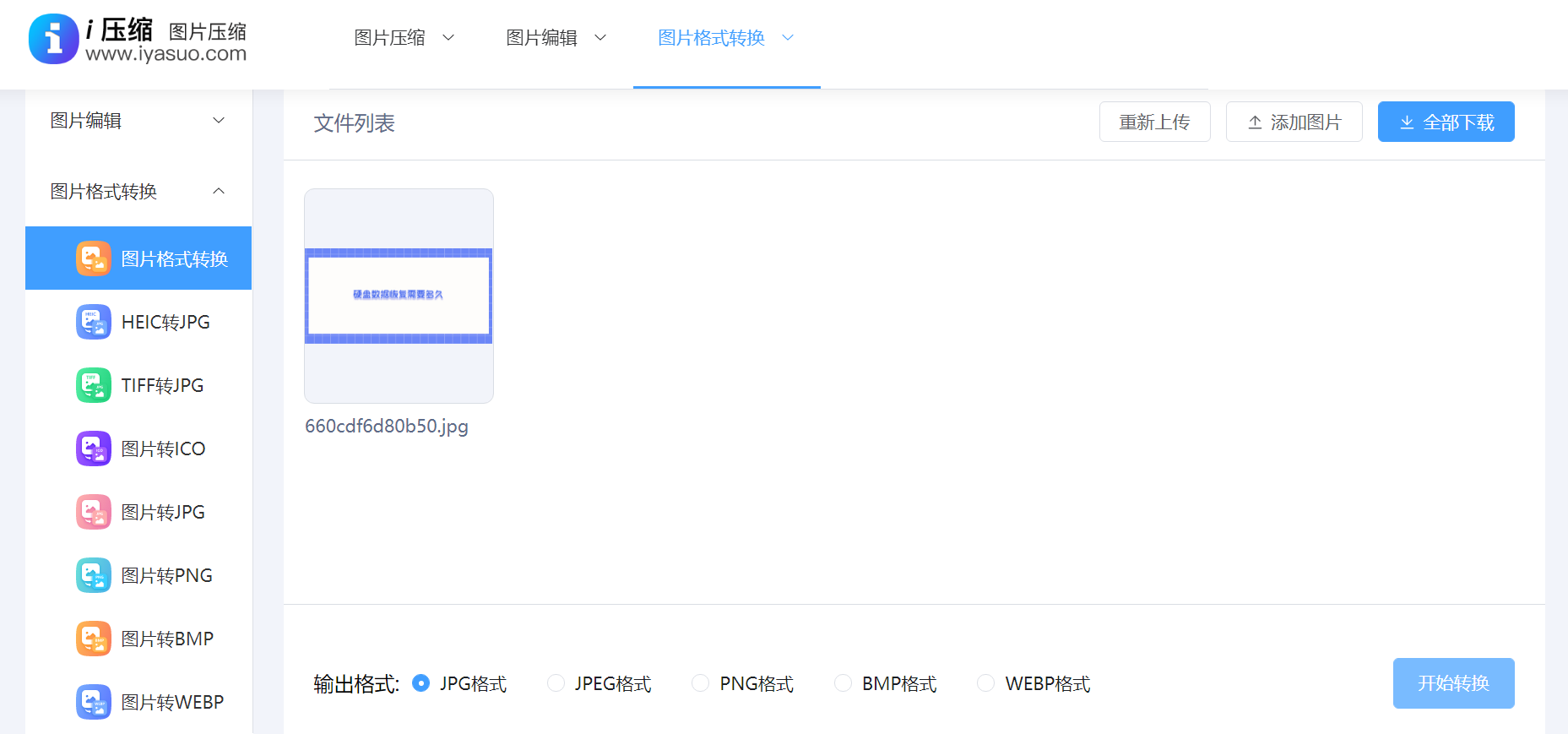
四、使用手机应用
此外,手机上也能完成图片格式的转换,市面上有众多专门的转换软件。这些软件操作简单,随时随地都能用手机轻松操作。以“图片转换器”为例,它的界面设计简洁,用户很容易学会使用。另外,手机应用可能因为设备性能和系统局限,难以应对高分辨率或复杂图像的处理。而在应用商店中,不少应用含有过多广告和需付费解锁的功能,挑选时务必留意。
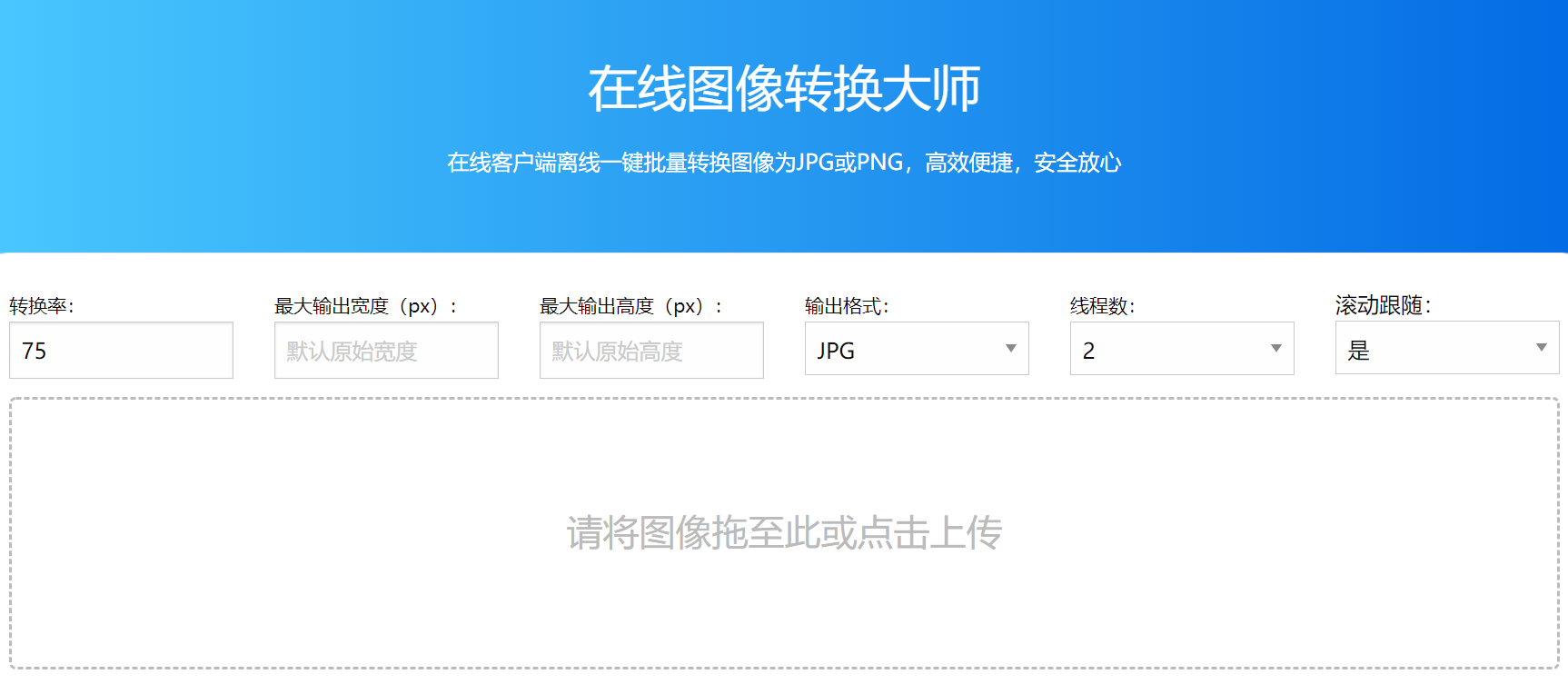
五、借助专业软件
专业的图像编辑工具,比如Adobe Photoshop这款,它整体具备功能全面的特色,能够处理多种繁杂的文件格式。在执行的时候可以直接打开图片后,并在“文件”菜单中找到“另存为”选项,随意挑选所需的保存格式。同时,还能对图片进行必要的调整和提升。不过,它也有不足之处,比如安装包体积较大,对系统资源消耗较多,而且学习曲线较陡,对于设计软件新手来说,使用起来可能较为复杂。
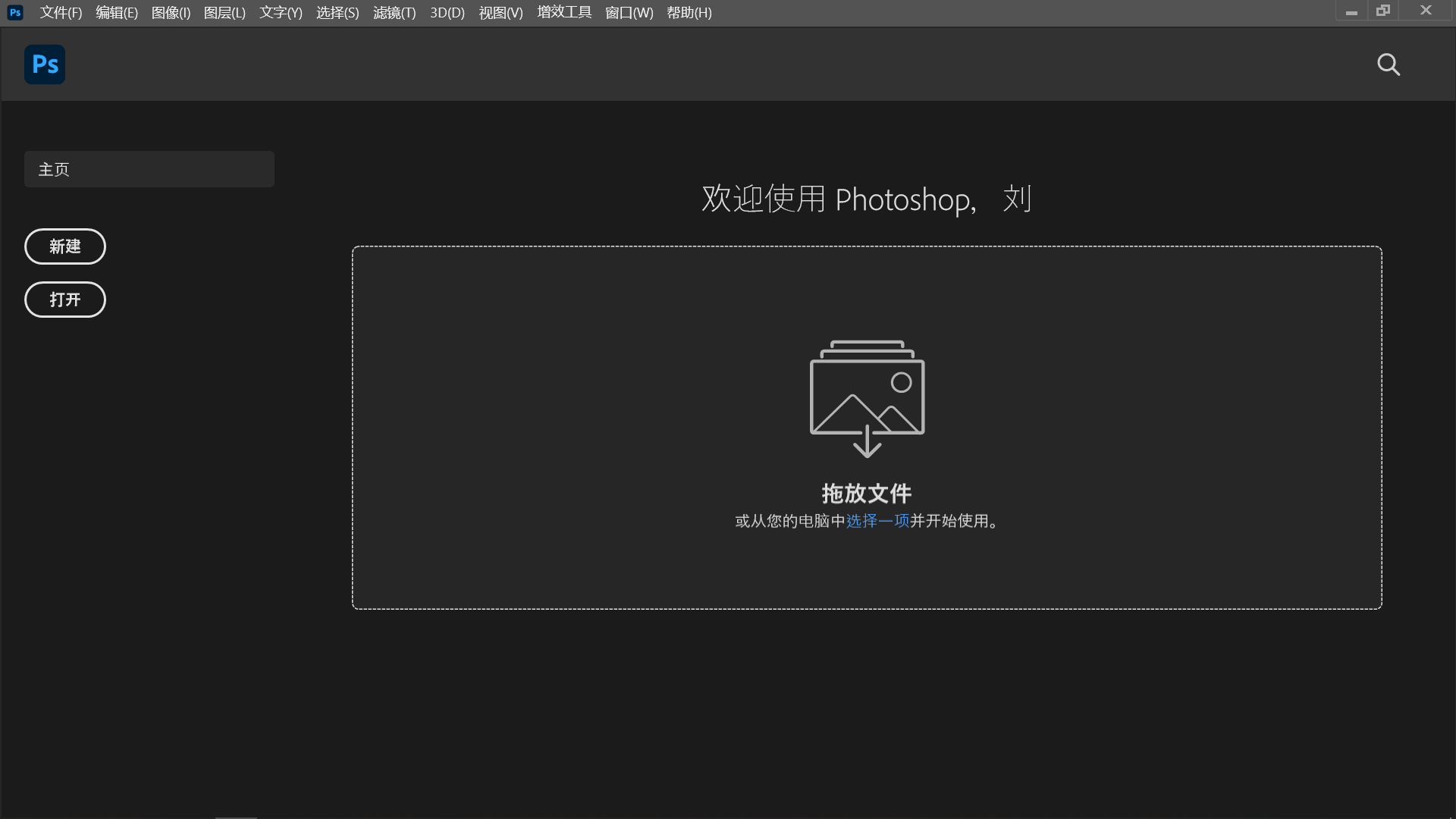
六、转换注意事项
除了上面分享的五个方法以外,转换图片格式时,需要留意画质可能发生的改变。例如某些转换,如将无损格式转为有损格式,可能会降低画质。此外,如果转换时出现错误提示,可能是图片文件损坏,或是软件版本不匹配。如果说图片转换后颜色不准确或尺寸不对,可试重新进行转换,亦或选用其他转换工具。此外,考虑到数据安全,转换前最好将原始图片备份,避免后续出现数据丢失的情况。

针对可以完成图片格式转换的六个方法,小编就为大家分享到这里了,希望您在看完之后问题都能够被解决。最后总结来看下:在转换图片格式时,大家是否遇到过什么特殊难题?还原您直接在评论区与我们讨论交流下。温馨提示:如果您在使用i压缩在线网页的时候遇到问题,请及时与我们联系,祝您图片格式转换操作成功。















